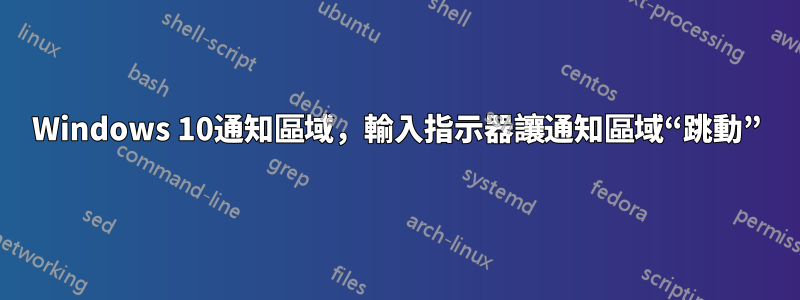
我輸入英文和中文,我使用PinyinWindows 10內建的輸入法。當我現在輸入此內容時,通知區域中有 2 個圖示指示我目前的輸入法:

Wi-Fi 圖示旁的圖示顯示我正在用英文輸入。右側的圖示表示我正在使用Pinyin輸入法。
如果某些視窗處於活動狀態(我猜這些視窗不允許輸入?),這兩個圖示將不會出現在通知區域中。現在,當我嘗試點擊通知區域中的某些內容(例如 Wi-Fi 圖示)時,這兩個圖示會突然出現,它們會將我想要點擊的圖示推到左側。結果,我的點擊不會有任何效果,我需要相應地將遊標向左移動,然後再次點擊。
我現在能找到的唯一例子是當我使用mremoteng.但因為我經常使用 RDP 會話,所以我覺得這很煩人。
所以我只是想知道我是否可以解決這個問題。
這是一個影片我剛才記錄了。
抱歉,我以為我的問題已經說得很清楚了,但看來我還沒有。所以他們在這裡:
- 為什麼
input indicator在某些情況下會完全消失?就我而言,情況是當我在 RDP 會話中時mremoteng - 為什麼當我嘗試單擊通知區域中的任何圖標時它會突然出現,導致所有其他圖標改變位置?
答案1
輸入指示符的出現是因為透過點擊記事本外部,您已將輸入法從簡單的英語更改為複雜的。
透過將圖示拖曳到新位置並釋放,可以變更通知區域中圖示的順序。但是,這可能不適用於這些指示器,因為它們似乎放置在語言欄通常所在的相同位置。
我認為有兩種可能:
- 正如您所指出的,將這些指示器替換為語言欄,其位置是靜態的
- 將語言欄設定為浮動,這可能(或可能不會)對這些指標執行相同的操作(我無法測試,沒有合適的環境)。
答案2
事實上,這是一個煩人的 RDP 客戶端功能。在 Windows XP 上也是如此。不幸的是,我沒有找到禁用它的設置,但我仍然設法在我的設置中禁用它(XP 和 Windows 10)。
TS 用戶端取得 ITfLangBarMgr 介面實例,並在接收焦點時呼叫隱藏輸入區域設定指示器的 ITfLangBarMgr.ShowFloating 方法。然後在失去焦點時它會恢復焦點。
停用該「功能」的一種方法是過濾傳送到視窗的 WM_SETFOCUS 訊息。這有點複雜。
我所做的是修補 mstscax.dll。我使用十六進位編輯器搜尋了 ITfLangBarMgr 介面 GUID,即 87955690-e627-11d2-8ddb-00105a2799b5。我搜尋了(十六進位)90 56 95 87。 然後更改了一位 - 將 90 更改為 91。


